Cómo instalar WordPress en otros idiomas
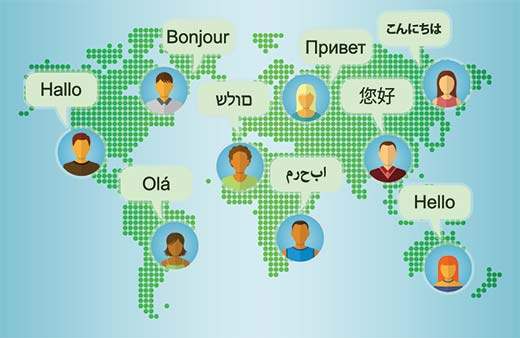
¿Quieres usar WordPress en otros idiomas? WordPress está completamente traducido a más de 65 idiomas y puede usarse en su idioma nativo. En este artículo, le mostraremos cómo instalar WordPress en otros idiomas..
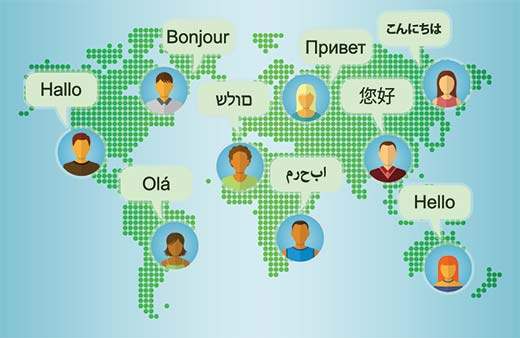
Ya que este es un tutorial completo paso a paso, puede utilizar la navegación a continuación para acceder a la sección correspondiente.
- Empezando con WordPress en otros idiomas
- Elegir un idioma durante la instalación de WordPress
- Cambio de idioma en WordPress
- Instalación manual de archivos de traducción de WordPress para otros idiomas
- Usando una interfaz de administración en inglés en WordPress multilingüe
- Creando un sitio web multilingüe de WordPress
- Ayuda a traducir WordPress en tu idioma
Para hacerlo más fácil, hemos creado un video tutorial sobre cómo instalar WordPress en otros idiomas que puede ver a continuación..
Suscribirse a WPBeginnerSin embargo, si solo desea seguir las instrucciones de texto, puede seguir nuestro tutorial paso a paso sobre cómo instalar WordPress en otros idiomas..
Empezando con WordPress en otros idiomas
Para comenzar un blog, lo primero que necesitará es obtener el alojamiento de WordPress..
Recomendamos utilizar Bluehost. Son uno de los proveedores de hosting de WordPress más grandes del mundo. También son un proveedor de alojamiento WordPress recomendado oficialmente..
Después de registrarse con un host de WordPress, el siguiente paso es instalar WordPress. Tenemos un completo tutorial paso a paso sobre cómo instalar WordPress correctamente.

Elegir un idioma durante la instalación de WordPress
WordPress 4.0 vino con el nuevo y mejorado soporte de internacionalización. Ahora los usuarios pueden elegir un idioma para su sitio web de WordPress durante la instalación.

Esto es particularmente útil si necesita instrucciones de instalación para estar en su idioma local. Sin embargo, si no seleccionó el idioma durante el proceso de instalación de WordPress, puede cambiarlo en cualquier momento en la configuración de WordPress.
Cambio de idioma en WordPress
WordPress hace que sea muy fácil cambiar el idioma de su sitio web. Simplemente ir a Ajustes "General en su panel de WordPress, y desplácese hacia abajo hasta la parte inferior de la página. Allí podrás ver la opción para seleccionar el idioma del sitio..

Si bien WordPress tiene traducciones para más de 162 idiomas, solo podrá ver los idiomas que están completamente traducidos (62).
Si no ve su idioma en la lista, esto no significa que no esté disponible o que no pueda usarlo.
Le mostraremos cómo instalar manualmente paquetes de idioma en WordPress.
Instalación manual de archivos de traducción de WordPress para otros idiomas
WordPress utiliza un sistema gettext para las traducciones (localización e internacionalización). Los usuarios voluntarios de todo el mundo utilizan un archivo de plantilla principal .pot para traducir WordPress en sus idiomas. Esto se traduce en dos archivos para cada idioma. Archivo de formato de objeto portátil con extensión .po y archivo de objeto de máquina con extensión .mo. Necesitará un archivo .mo para su idioma..
Vaya a la página de equipos de traducción de WordPress para ver si hay una traducción de WordPress disponible para su idioma.

A continuación, haga clic en el valor de porcentaje para ver el estado del progreso de la traducción en su idioma y luego haga clic en la versión actual de WordPress.
Ahora llegará a GlotPress, que es una aplicación basada en web utilizada por el equipo de WordPress para administrar y traducir proyectos de WordPress.
Una vez allí, debe desplazarse hacia abajo hasta que vea la sección de exportación. En el menú desplegable, seleccione Machine Object Message Catalog (.mo) y luego haga clic en Exportar enlace..

Repita el proceso anterior y seleccione Catálogo de mensajes de objetos portátiles (.po) y luego haga clic en el enlace Exportar.
Después de descargar y descomprimir el paquete de idioma en su computadora, deberá conectarse a su sitio web mediante un cliente FTP. Una vez conectado, suba los archivos de idioma a / wp-content / languages carpeta.
Una vez que haya terminado de cargar el archivo, regrese al área de administración de WordPress. Ir Ajustes »General página y desplácese hacia abajo hasta la opción de idioma del sitio. Ahora puede seleccionar el idioma que acaba de cargar porque aparecerá en los idiomas instalados..

Usando una interfaz de administración en inglés en WordPress multilingüe
A veces es posible que desee utilizar WordPress en un idioma diferente mientras mantiene la interfaz de administración en inglés..
Esto es particularmente útil si tiene administradores que no están familiarizados con otros idiomas instalados o le da acceso a los desarrolladores.
Deberá instalar y activar el complemento de administración de WordPress en inglés. Para obtener más detalles, consulte nuestra guía paso a paso sobre cómo instalar un complemento de WordPress.
Tras la activación, el complemento agregará un selector de idioma en la barra de administración de WordPress. Cada usuario puede simplemente llevar el mouse al conmutador de idioma y seleccionar el idioma de la interfaz de administración..

Para obtener instrucciones más detalladas, consulte nuestra guía sobre cómo usar el administrador de WordPress en inglés en un sitio multilingüe..
Creando un sitio web multilingüe de WordPress
WordPress se puede utilizar en diferentes idiomas, pero crear contenido en varios idiomas no es fácil de administrar de forma predeterminada.
Afortunadamente, hay varios complementos que te permiten crear y administrar fácilmente sitios multilingües de WordPress. Estos complementos le permiten crear contenido en varios idiomas y facilitar a los visitantes de su sitio web cambiar de idioma.
Recomendamos utilizar el complemento WPML (WordPress Multi Language). Miles de sitios web de todo el mundo utilizan este complemento de pago para crear sitios web multilingües fáciles de usar con WordPress..

Consulte nuestra guía sobre cómo crear un sitio multilingüe de WordPress con WPML para obtener instrucciones detalladas..
Si está buscando una solución gratuita, puede verificar el complemento Polylang. Eche un vistazo a nuestra guía para crear un sitio multilingüe de WordPress con Polylang.
Ayuda a traducir WordPress en tu idioma
Si no encontró una traducción disponible para WordPress en su idioma, tal vez pueda ayudar a crear una..
WordPress es un software de código abierto completamente impulsado por voluntarios.. Ver: ¿Por qué es gratis WordPress y cómo hace dinero??
Esto significa que todas las traducciones disponibles que ves en este momento son creadas por usuarios voluntarios de todo el mundo (como tú). Visite el sitio web de Translating WordPress para obtener más información sobre cómo puede contribuir.
Esperamos que este artículo te haya ayudado a instalar WordPress en otros idiomas. También puede querer echar un vistazo a nuestra lista de 24 complementos de Must Have WordPress para todos los sitios web.
Si le ha gustado este artículo, suscríbase a nuestros tutoriales en video del Canal de YouTube para WordPress. También puedes encontrarnos en Twitter y Facebook..


